首先确认当前Chrome版本,通过“关于Google Chrome”查看;若需降级,可从FileHippo等官网下载历史版本并重装;或使用系统还原恢复至更新前状态;企业用户可通过组策略工具锁定特定版本防止自动升级。
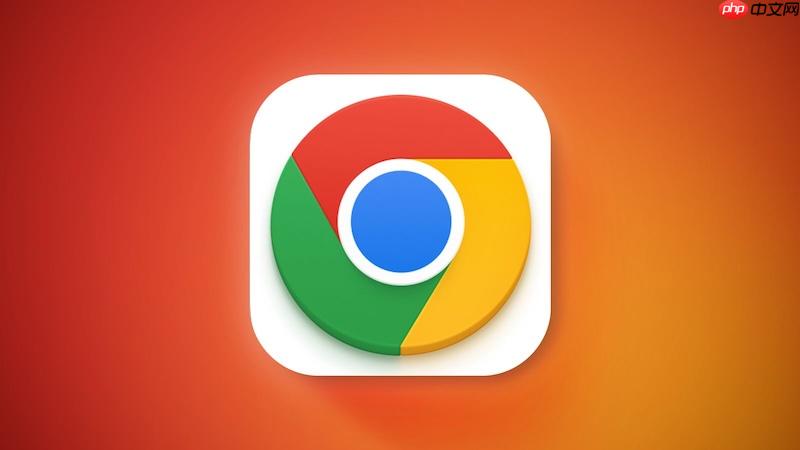
如果您发现谷歌浏览器更新后出现兼容性问题或功能异常,可能需要查看或恢复到之前的版本。以下是解决此问题的步骤:
本文运行环境:Dell XPS 13,Windows 11
了解当前浏览器版本是排查问题的第一步,这有助于确认是否已更新至最新版或需要回退。
1、点击浏览器右上角的三点菜单图标,打开下拉菜单。
2、选择“帮助”选项,然后点击“关于 Google Chrome”。
3、浏览器将自动检查更新并显示当前安装的版本号,请记录此版本号以便后续对比。
当最新版本出现问题时,可通过可信第三方平台获取特定历史版本进行降级操作。
1、访问提供浏览器历史版本的正规软件存档网站,例如 FileHippo 或 OldVersion。
2、在搜索栏中输入“Google Chrome”,查找可用的历史版本列表。
3、根据您的系统架构(32位或64位)和所需版本号,选择一个已知稳定的旧版本进行下载。
4、下载完成后,先通过控制面板卸载当前版本的Chrome浏览器。
5、运行下载的历史版本安装程序,完成旧版本的重新安装。
若浏览器本身未提供版本回退选项,可通过操作系统级别的还原点恢复到更新前的状态。
1、按下 Windows + R 键,输入“rstrui”并回车,打开系统还原工具。
2、选择“选择另一个还原点”,点击“下一步”。
3、在日历中选择谷歌浏览器更新前的日期所对应的还原点。
4、确认还原点信息无误后,执行系统还原操作以恢复整个系统的状态,包括浏览器版本。
适用于组织环境中需要统一控制浏览器版本的情况,利用策略强制指定版本范围。
1、下载并配置 Google 提供的组策略管理模板(ADMX)。
2、在组策略编辑器中导航至计算机配置 > 管理模板 > Google > Google 更新 > 应用程序。
3、找到“Google Chrome”应用ID {8A69D345-D564-463C-AFF1-A69D9E530F96} 的版本控制策略。
4、启用“允许固定版本更新”策略,并设置目标版本号,阻止自动升级至更高版本。
以上就是谷歌浏览器如何查看和恢复历史版本_谷歌浏览器历史版本查看与恢复方法的详细内容,更多请关注php中文网其它相关文章!

谷歌浏览器Google Chrome是一款可让您更快速、轻松且安全地使用网络的浏览器。Google Chrome的设计超级简洁,使用起来得心应手。这里提供了谷歌浏览器纯净安装包,有需要的小伙伴快来保存下载体验吧!

Copyright 2014-2025 https://www.php.cn/ All Rights Reserved | php.cn | 湘ICP备2023035733号